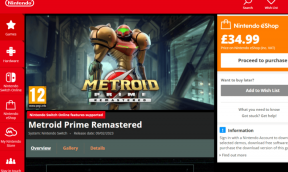Bármi. Teendő: A legjobb és legegyszerűbb ingyenes iPhone teendők/emlékeztetők
Vegyes Cikkek / / February 11, 2022
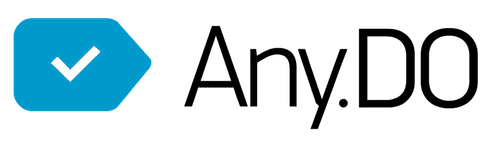
Teendő alkalmazások úgy tűnik, hogy az iPhone tulajdonosoknak nem lehet betelni vele. Sokféle stílusban kaphatók, mindegyik saját egyedi opciókat kínál. A legtöbb legnépszerűbb teendő alkalmazás azonban általában nemcsak túl bonyolult az átlagos felhasználó számára, hanem 0,99 dollártól akár 4,99 dollárig és még több költséget is jelent.
Ez az oka annak, hogy olyan ritkán találni olyan teendő alkalmazást, mint Bármi. Tedd, amely nem csak ingyenes és nagyszerű megjelenésű, de használata egyszerű és még szórakoztató is.
Az alkalmazáspiacon bevett gyakorlattal ellentétben az Any. A Do először Androidon jelent meg nagy elismeréssel, később jelent meg az iPhone-on ami nemcsak sokkal jelentősebb volt, hanem nagyon várt is.
Vessünk egy alapos pillantást arra, hogy mitől Any. Készítsen egy ilyen kellemes ingyenes teendőt az átlagos igényű felhasználónak.
Első lépések bármelyikkel. Tedd
Nyitáskor Any. Ha először csinálja, egy remek animáció fogadja Önt, amely megmutatja, mire képes az alkalmazás. Röviddel ezután az alkalmazás kérni fogja, hogy jelentkezzen be a Facebookon, jelentkezzen be vagy regisztráljon. Miután bármilyen. Nem szükséges fiók (sőt, ezt a lépést teljesen kihagyhatja), hanem be kell jelentkeznie az alkalmazásba lehetővé teszi a teendők szinkronizálását PC-jével vagy Mac-jével a Google Chrome webböngészőjével (erről bővebben a későbbiekben).

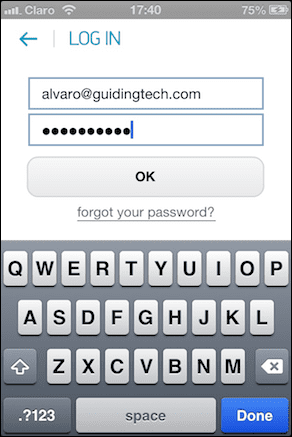
Bármi. A Do főképernyője nagyjából megfelel annak, amit az alkalmazás többi részétől elvárhat: egyszerű, elegáns és a prioritásokra összpontosít. Az alkalmazás négy fő listát kínál a következő címkékkel: Ma, Holnap, Ezen a héten és A későbbiekben. Minden fő lista jobb oldalán található egy „+” jel, amelyre koppintva létrehozhat egy teendőt. Ezenkívül minden alkalommal, amikor belép az alkalmazásba, megjelenik egy szinkronizálási jelző vékony, világoskék sáv formájában, amely a képernyő tetején villog.
Nos, míg a „Ma” és a „Holnap” főlista magától értetődő, a „Ezen a héten” és legfőképpen a „Később” listák kissé zavaróak lehetnek. Ha egy teendőt ad hozzá a „Ezen a héten”-hez, akkor a feladat általában a holnaputánra tolódik, míg a „Később”-hez hozzáadva egy héttel a létrehozása után. Meglepő módon nincs elérhető beállítás ennek az alapértelmezett konfigurációnak a módosítására, amely egyike volt azon kevés kisebb gondoknak, amelyek ezzel a teendővel kapcsolatos alkalmazással kapcsolatosak.

Ha jobban szeretné irányítani a módját megszervezni a feladatait és akkor tényleg ne fordíts sok figyelmet a randevúkra Bármi. A Do Mappa nézetet is kínál, amely lehetővé teszi mappák létrehozását, amelyek azután csoportosíthatják a kapcsolódó feladatokat. Bármi. A Do az alapértelmezés szerint létrehozott „Személyes” és „Munka” mappákkal érkezik, de tetszőleges számút hozzáadhat. Ez a fajta teendőkezelés GTD (Get Things Done) megközelítést hoz a feladatokhoz, míg az alapértelmezett „Dátum” nézet használata jobban hasonlít az FTF (First Things First) módszerhez.

Jó tudni: A GTD módszer (készítő: David Allen) főként a hasonló feladatok priorizálására összpontosít a főbb célok elérése érdekében. Az FTF (Stephen Covey által létrehozott) célja ezzel szemben a heti feladatokon tartja a fókuszt, miközben ideiglenesen félreteszi a céljait, hogy szem előtt tartsa azt, ami igazán számít.
Bármi. Do's Settings
Koppintson a Bármely főképernyő aljára. A Do négy különböző lehetőséget kínál fel: Dátum, mappa,Kész és Beállítások. Az első kettő lehetővé teszi a teendők megjelenítését a fent említett két fő módon, míg Kész elvezeti a már elvégzett tennivalókhoz. A képernyő jobb alsó sarkában található beállítások ikon megérintésével az alkalmazás beállításaihoz juthat, amelyek lehetővé teszik ezt mappákat hozhat létre, be- és kikapcsolhatja a hangokat, kiválaszthatja az írott és beszélt nyelvet (furcsa módon külön opciók) és még módosítani is Bármi. Tekintse meg a stílusos feketét.
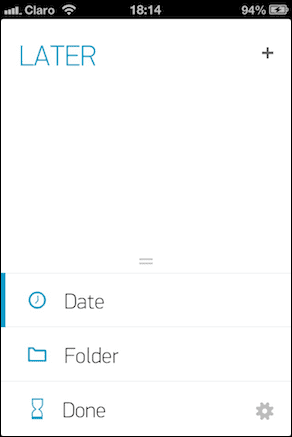

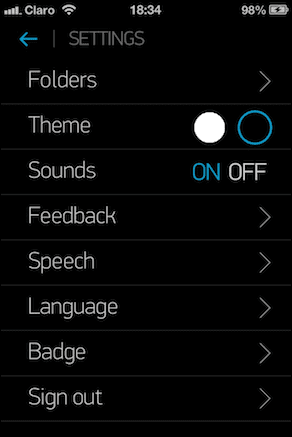
Teendők hozzáadása és kezelése bármelyiken. Tedd
Az Any használatának messze a legviccesebb része. A Do tennivalók létrehozása, amelyeket többféleképpen is meg lehet tenni.
A kezdéshez érintse meg a „+” ikont bármelyik lista jobb oldalán, vagy csúsztassa lefelé a képernyőt a szövegbeviteli mező megjelenítéséhez. Tartsa lenyomva egy-két másodpercig, amikor lefelé csúsztat, és a képernyő megváltozik, és lehetővé teszi a teendők hanggal történő létrehozását. Ez egy ügyesen megvalósított funkció, mivel ugyanazt a kézmozdulatot (csúsztatást) igényel, csak másképpen kell időzíteni, hogy lehetővé tegye két különböző beviteli módot.
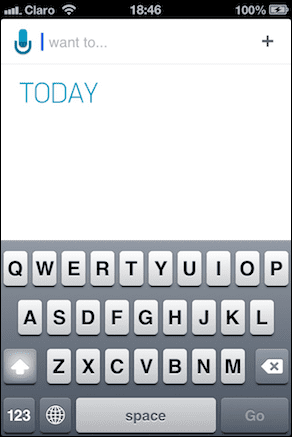
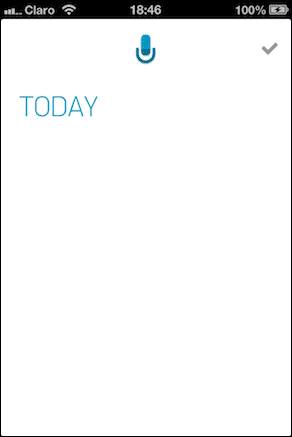
Érdekes módon, miközben beírja a teendőjét, az Any. A Do különböző műveleteket javasol az Ön által megadott adatoknak megfelelően. Ezen túlmenően, ha egy teendőt hoz létre, akkor bármelyiket választhatja emlékeztető hozzáadása vagy ossza meg e-mailben, Twitteren vagy Facebookon (a teendők megosztásához be kell jelentkeznie ezekbe a fiókokba).

A teendő létrehozása után annak megérintésével beállíthatja azt kiemelten fontos, helyezze át a mappát, állítsa be a emlékeztető, Oszd meg és ami a legfontosabb, alfeladatok hozzáadása a fő dolgodhoz. Amint az alábbi képernyőképeken is látható, egy fő teendő (Élelmiszer vásárlása) rögzítése azt mutatja, hogy három alfeladata van, amelyeket a Jegyzetek ikon megérintésével érhet el.
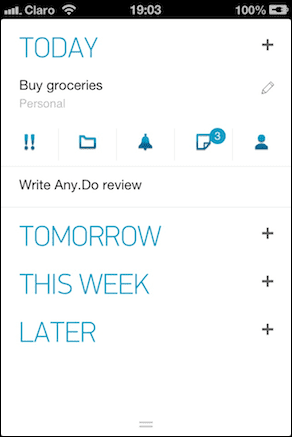
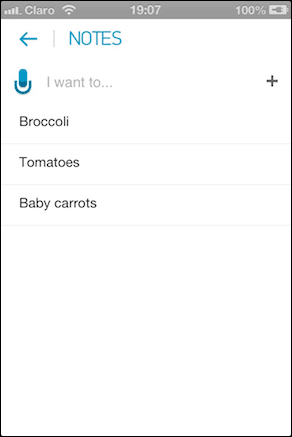
Ez az opció kiválóan alkalmas egyszerű listák létrehozására és rendszerezésére, ami nagyon egyszerűvé teszi ezt. Emiatt az egyszerűség miatt azonban azok, akik alaposabb lehetőségeket keresnek (például egy alfeladat hozzáadása egy másik alfeladathoz vagy a fő tennivalók csoportosítása egy nagyobb projektbe), valószínűleg csalódni fognak.
A teendők mozgatása a listák és mappák között szintén nagyon egyszerű. Csak annyit kell tennie, hogy érintse meg és tartsa lenyomva az áthelyezni kívánt feladatot, majd húzza át a képernyőn az új helyére.
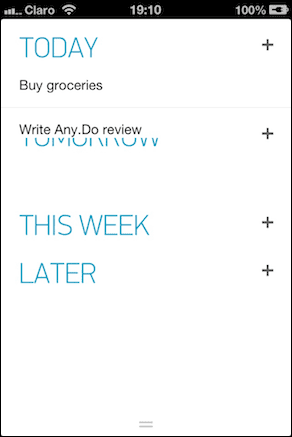
Ha balról jobbra húz egy teendőt, akkor átüti azt, de a törléshez vagy meg kell koppintania a jobb oldalon lévő „x”-et, vagy meg kell ráznia az iPhone-ját. Először azt hittem, hogy ez egy teljesen értelmetlen funkció, de kiderült, hogy az összes apró feladat láttán, amit sikerült elvégeznem, egy igen hálás sikerélményt kaptam.

Teendők és bármely más funkció szinkronizálása. Tedd
A teendők szinkronizálása bármelyiken. A Do meglehetősen zökkenőmentes folyamat, elsősorban az alkalmazás fejlesztőinek köszönhetően, akik meglehetősen okosan dolgoztak útvonal: Kifejlesztettek egy Google Chrome-bővítményt, amelyet bármilyen számítógép vagy operációs rendszer használhat, amely képes futtatni az internetet böngésző. Megkaphatod a Bármi. Hajtsa végre a Google Chrome bővítményt ide kattintva.
A telepítés után és miután bejelentkezett az Any. Vegye figyelembe, a bővítmény alapvetően úgy fog viselkedni, mint maga az alkalmazás, és a böngészőben vagy az iPhone-on végrehajtott bármilyen módosítás azonnal megjelenik a másikban. Az Any fejlesztői. Do azt is kijelentette, hogy dolgoznak egy webalkalmazáson az Any számára. Tegye, de addig is ez a Chrome-bővítmény egy nagyon okos megvalósítás, amely jól működik.

Végül, de nem utolsósorban, Bármilyen. A Do egészen kellemes kiegészítést kínál: állítsa iPhone-ját fekvő módba, és a teendők alkalmazás ennek megfelelően módosul, hogy két paneles, információkban gazdag nézetet jelenítsen meg. Míg ebben a nézetben még azt is kiválaszthatja, hogy az egyes panelek mit jelenítsenek meg, valamint áthúzhatja a feladatokat egyikről a másikra.


Végső gondolatok
Általában nagyon nehéz felvenni a versenyt az ingyenesekkel, de amikor egy ingyenes alkalmazás olyan sokat hoz az asztalra, hiábavalósággá válik, hogy megpróbáljunk bármi mást ajánlani egy olyan alkalmazás ellen, mint az Any. Csináld azt, amit olyan jól csinál. Lehet, hogy nem az ideális alkalmazás azok számára, akik megszállottjai tennivalók és a legkisebb feladatok mikrokezelésével is, de a dolgokat egyszerű módon nyomon követni kívánó átlagfelhasználónak, Bármilyen. Könnyen (és kellemesen) túlteljesít.
Bármilyen letölthető. Használja iPhone vagy iPod Touch készülékét a Alkalmazásbolt.